إذا سبق لك استخدام إصدار أقدم من OneNote لإنشاء دفاتر ملاحظات على محرك الأقراص الثابت المحلي، ستحتاج إلى نقل دفاتر الملاحظات هذه إلى حساب سحابي حتى تتمكن من استخدامها على إصدارات أحدث من OneNote.
يمنحك الاحتفاظ بدفاتر ملاحظاتك على السحابة مزايا متعددة كالتالي:
-
يمنحك التخزين السحابي إمكانية الوصول إلى الملاحظات بصورة سهلة وآمنة وسرية، حتى في حالة عدم استخدام جهاز الكمبيوتر الشخصي. إذا لم يكن لديك بالفعل حساب تخزين سحابي، ستتمكن من استخدام خدمات مثل Microsoft OneDrive مع OneNote بسهولة وحرية.
-
في حالة قيامك بتخزين دفاتر ملاحظاتك على السحابة، ستتمكن من إدارتها باستخدام أي جهاز كمبيوتر أو جهاز محمول في العالم تقريباً.
-
يمكنك اختيار مشاركة الملاحظات مع الأشخاص الذين تختارهم وترغب في التعاون معهم في أي وقت، حتى وإن اختلفت أماكنكم.
-
لم يعد يتم دعم تحديث الإصدارات الأقدم من OneNote لـ Windows (بما في ذلك OneNote 2016 والإصدارات السابقة). باستخدام التخزين السحابي، يمكنك الترقية إلى الإصدارات الأحدث والأسرع والأكثر أمانا من OneNote على Windows 10 وmacOS وiOS وAndroidOneNote على الويب (إصدار ويب من OneNote).
يتم نقل دفاتر الملاحظات المخزنة محلياً إلى السحابة مرة واحدة فقط، ويُسهّل OneNote هذه العملية.
نقل دفاتر الملاحظات المحلية إلى حسابك السحابي الافتراضي
في حالة قيامك بالترقية إلى OneNote لـ Windows 10 من إصدار أقدم وكشف OneNote أنك تستخدم حالياً دفتر ملاحظات أو أكثر على محرك الأقراص الثابتة على جهاز الكمبيوتر الشخصي، يمكنك نقل دفاتر الملاحظات هذه إلى الحساب السحابي حسب اختيارك.
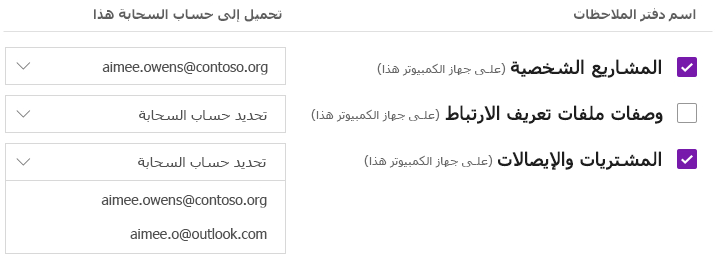
قم بما يلي:
-
ضمن اسم دفتر الملاحظات، انقر لتحديد دفتر أو أكثر من دفاتر الملاحظات التي تم العثور عليها في محرك الأقراص الثابتة.
ملاحظة: يتم تمييز دفاتر الملاحظات المخزنة محلياً بلاحقة (على هذا الكمبيوتر) تظهر بعد اسم دفتر الملاحظات.
-
بجانب قائمة دفاتر الملاحظات، ضمن التحميل في هذا الحساب السحابي، انقر فوق كل قائمة من قوائم تحديد حساب سحابي المنسدلة واختر الحساب السحابي الذي ترغب في تحميل دفتر الملاحظات المطلوب إليه.
تلميح: إذا لم يظهر الحساب الذي تريد استخدامه في القائمة، يمكنك إضافة حسابات أخرى لـ OneNote لاستخدامها. لمعرفة كيفية إجراء ذلك، راجع «إضافة حساب سحابي مختلف لاستخدامه مع OneNote» في موضع لاحق من هذه المقالة.
-
للإنهاء، انقر فوق زر تحميل.
بعد تحميل دفاتر الملاحظات بنجاح، سيعمل OneNote لـ Windows 10 على مزامنة التغييرات المُدخلة على دفاتر الملاحظات إلى حسابك السحابي باستمرار، بحيث تكون ملاحظاتك في وضع المزامنة ويمكن الوصول إليها دائماً من مواقع أخرى.
لعرض دفاتر الملاحظات المستندة إلى السحابة وتحريرها على الأجهزة الأخرى، مثل الهاتف أو الكمبيوتر اللوحي، أو من أجهزة الكمبيوتر الأخرى أو مستعرض ويب، سجّل الدخول إلى إصدارات الأجهزة المحمولة أو إصدار الويب من OneNote بنفس الحساب السحابي الذي قمت بتحميل دفاتر الملاحظات إليه. (ابحث عن إصدارات OneNote المختلفة في متاجر تطبيقات الأنظمة الأساسية المفضلة لديك، بما في ذلك macOS وiOS وAndroid، أو عبر الإنترنت من خلال الرابط www.onenote.com.)
إضافة حساب سحابي مختلف لاستخدامه مع OneNote
إذا كنت تريد استخدام حساب تخزين سحابي مختلف عن الحسابات التي استخدمتها أولاً لتسجيل الدخول إلى OneNote لـ Windows 10، يمكنك إضافة مزيد من الحسابات بسهولة.
قم بما يلي:
-
إذا كنت تستعرض إحدى المطالبات التي تظهر على الشاشة لنقل دفاتر الملاحظات إلى السحابة، انقر فوق إضافة حساب من هذه الشاشة.
أو يمكنك الوصول إليها عن طريق النقر فوق زر الإعدادات والمزيد

-
من شاشة حسابات التي تفتح، انقر فوق + إضافة حساب، ثم سجّل الدخول باستخدام حساب التخزين السحابي الحالي الذي تريد استخدامه مع OneNote.
-
عندما تسجّل الدخول إلى الحساب الذي تريد استخدامه، ارجع إلى الشاشة التي كنت عليها ثم، ضمن القائمة المنسدلة تحديد حساب سحابي، حدد حساب التخزين السحابي الجديد الذي تريد تحميل دفاتر الملاحظات المحددة من محرك الأقراص الثابت إليه.










